Pada artikel sebelumnya mengenai tentu anda sudah tau dan bisa. Sekarang, saya akan membahas dnegan Mudah. Pada saat anda membuat sebuah artikel di menu Post /
Postingan, pada dasarnya anda sudah membuat sebuah halaman. Tetapi
halaman tersebut berbeda dengan sebuah halaman yang nantinya akan
dijadikan menu utama pada blog anda.
Apabila anda sering menulis artikl, tentu membuat halaman ini akan sangat mudah. Biasanya halaman ini dijadikan menu navigasi bagi pengunjung.
Contoh isi dari menu tersebut seperti HOME , ABOUT ME, TOS, FAQ'S, Jasa Blog, Panduan Blog, Download Template, ARSIP, SITEMAP
Anda bisa membuat isi dari menu tersebut sesuai dengan keinginan anda. Jika anda membangun toko online, maka menu tersebut dapat diisi dengan Home , About, Cara Pembayaran, Privacy Policy, Syarat dan Ketentuan, Metode Pengiriman, Hubungi Kami.
Berikut panduan cara membuat halaman blog :
1. Login ke blogger.com dengan menggunakan akun anda.
2. Klik Blog yang ingin anda edit.
3. Pilih menu Laman / Page yang ada di sebelah kiri halaman blog anda.
4. Pilih Jangan Tampilkan pada pemilihan opsi tampilkan laman sebagai.
Kemudian Klik Laman Baru. Lalu pilih Halaman Kosong / Blank Page.
Anda juga bisa memilih Web Address apabila ingin memasukkan link url saja.
5. Maka anda akan melihat Lembar kerja seperti berikut.
6. Di lembar kerja ini berfungsi untuk membuat artikel / ulasan mengenai isi yang sesuai dengan judul menu anda. Judul pada halaman akan menjadi salah satu judul pada menu anda. Hal ini terjadi karena kita menggunakan opsi Jangan Tampilkan pada langkah ke 4. Ada beberapa opsi lain seperti :
- Tab atas
Merupakan pengaturan standart dari blogger yang secara otomatis akan tampil setiap kali anda membuat halaman baru. Laman atau halaman blog akan berada di atas blog atau tepatnya dibagian bawah header atau judul blog anda dan tampilan yang umum digunakan. Contohnya adalah blog ini.
- Tautan samping
Merupakan pengaturan standart dari blogger yang secara otomatis akan tampil setiap kali anda membuat halaman baru. Laman atau halaman blog akan berada di samping blog atau tepatnya dibagian sidebar blog. Jarang digunakan.
- Jangan tampilkan
Laman atau halaman blog tidak akan ditampilkan alias tersembunyi dan untuk menampilkannya, anda hanya bisa menggunakan cara manual dengan membuat halaman blog sendiri.
Dari ketiga opsi diatas, saya sendiri biasanya dan selalu memilih opsi yang ketiga, Jangan tampilkan. Dengan memilih opsi ini kita akan lebih praktis dalam memanfaatkan ruang dan menaruh judul halaman tersebut pada navigasi menu kita.
7. Anda dapat tinggal mengisi Judul Halaman di kotak panjang pertama.
8. Dan berikan isi , keterangan, dan penjelasan mengenai judul halaman tersebut.
9. Pada gambar no. 5 terdapat option / pilihan.
10. Anda dapat mengikuti panduannya seperti gambar ini :
11. Ada 3 opsi pemilihan yang masing-masing sesuai dengan apa yang perlu dan tidak perlu anda lakukan.
1. Tunjukkan HTML apa adanya
Contoh : Panduan Cara Membuat Halaman Blo akan ditampilkan tulisan Panduan Cara Membuat Halaman Blog saja tanpa ada kode html nya didalam artikel.
2. Tafsirkan HTML yang diketik
Contoh : Media Blogger | Tutorial SEO Friendly akan tetap ditampilkan seperti itu didalam artikel.
Baris baru
Ada 2 opsi yang akan berlaku pada artikel anda :
Gunakan tag
: setiap anda membuat baris baru dalam artikel maka diakhir artikel tersebut harus anda tuliskan tag
. Kalau tidak, maka tulisan atau artikel anda tidak akan memiliki garis baru atau paragraf.
Tekan "Enter" untuk baris baru : cukup tekan Enter di keyboard untuk baris baru dalam artikel blog anda. Hal ini sama dengan ketika anda mengetik artikel di Microsoft Word.
Jika anda sudah melakukan pengaturan pada menu Pilihan tersebut, jangan lupa klik Save / Selesi.
Apabila anda sering menulis artikl, tentu membuat halaman ini akan sangat mudah. Biasanya halaman ini dijadikan menu navigasi bagi pengunjung.
Contoh isi dari menu tersebut seperti HOME , ABOUT ME, TOS, FAQ'S, Jasa Blog, Panduan Blog, Download Template, ARSIP, SITEMAP
Anda bisa membuat isi dari menu tersebut sesuai dengan keinginan anda. Jika anda membangun toko online, maka menu tersebut dapat diisi dengan Home , About, Cara Pembayaran, Privacy Policy, Syarat dan Ketentuan, Metode Pengiriman, Hubungi Kami.
Berikut panduan cara membuat halaman blog :
1. Login ke blogger.com dengan menggunakan akun anda.
2. Klik Blog yang ingin anda edit.
3. Pilih menu Laman / Page yang ada di sebelah kiri halaman blog anda.
4. Pilih Jangan Tampilkan pada pemilihan opsi tampilkan laman sebagai.
Kemudian Klik Laman Baru. Lalu pilih Halaman Kosong / Blank Page.
Anda juga bisa memilih Web Address apabila ingin memasukkan link url saja.
5. Maka anda akan melihat Lembar kerja seperti berikut.
6. Di lembar kerja ini berfungsi untuk membuat artikel / ulasan mengenai isi yang sesuai dengan judul menu anda. Judul pada halaman akan menjadi salah satu judul pada menu anda. Hal ini terjadi karena kita menggunakan opsi Jangan Tampilkan pada langkah ke 4. Ada beberapa opsi lain seperti :
- Tab atas
Merupakan pengaturan standart dari blogger yang secara otomatis akan tampil setiap kali anda membuat halaman baru. Laman atau halaman blog akan berada di atas blog atau tepatnya dibagian bawah header atau judul blog anda dan tampilan yang umum digunakan. Contohnya adalah blog ini.
- Tautan samping
Merupakan pengaturan standart dari blogger yang secara otomatis akan tampil setiap kali anda membuat halaman baru. Laman atau halaman blog akan berada di samping blog atau tepatnya dibagian sidebar blog. Jarang digunakan.
- Jangan tampilkan
Laman atau halaman blog tidak akan ditampilkan alias tersembunyi dan untuk menampilkannya, anda hanya bisa menggunakan cara manual dengan membuat halaman blog sendiri.
Dari ketiga opsi diatas, saya sendiri biasanya dan selalu memilih opsi yang ketiga, Jangan tampilkan. Dengan memilih opsi ini kita akan lebih praktis dalam memanfaatkan ruang dan menaruh judul halaman tersebut pada navigasi menu kita.
7. Anda dapat tinggal mengisi Judul Halaman di kotak panjang pertama.
8. Dan berikan isi , keterangan, dan penjelasan mengenai judul halaman tersebut.
9. Pada gambar no. 5 terdapat option / pilihan.
10. Anda dapat mengikuti panduannya seperti gambar ini :
11. Ada 3 opsi pemilihan yang masing-masing sesuai dengan apa yang perlu dan tidak perlu anda lakukan.
Komentar pembacaMode tulis
Izinkan : menampilkan kolom komentar untuk halaman blog anda. Dengan memilih Izinkan, berarti, isi halaman blog anda bisa dikomentari oleh pengunjung blog anda.
Jangan bolehkan : kebalikannya dari Izinkan.
1. Tunjukkan HTML apa adanya
Contoh : Panduan Cara Membuat Halaman Blo akan ditampilkan tulisan Panduan Cara Membuat Halaman Blog saja tanpa ada kode html nya didalam artikel.
2. Tafsirkan HTML yang diketik
Contoh : Media Blogger | Tutorial SEO Friendly akan tetap ditampilkan seperti itu didalam artikel.
Baris baru
Ada 2 opsi yang akan berlaku pada artikel anda :
Gunakan tag
: setiap anda membuat baris baru dalam artikel maka diakhir artikel tersebut harus anda tuliskan tag
. Kalau tidak, maka tulisan atau artikel anda tidak akan memiliki garis baru atau paragraf.
Tekan "Enter" untuk baris baru : cukup tekan Enter di keyboard untuk baris baru dalam artikel blog anda. Hal ini sama dengan ketika anda mengetik artikel di Microsoft Word.
Jika anda sudah melakukan pengaturan pada menu Pilihan tersebut, jangan lupa klik Save / Selesi.

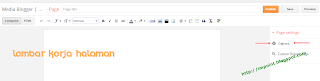

No comments:
Post a Comment